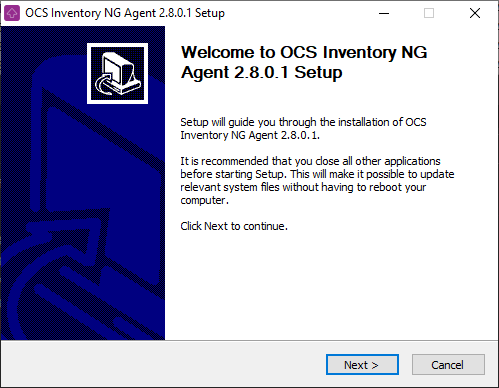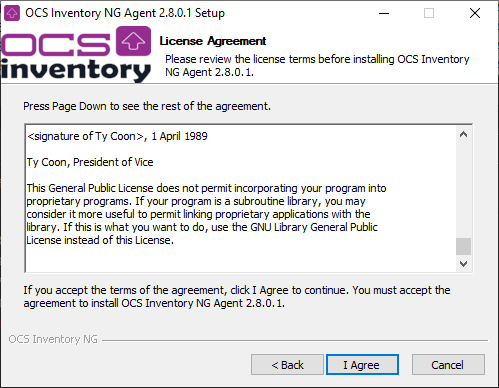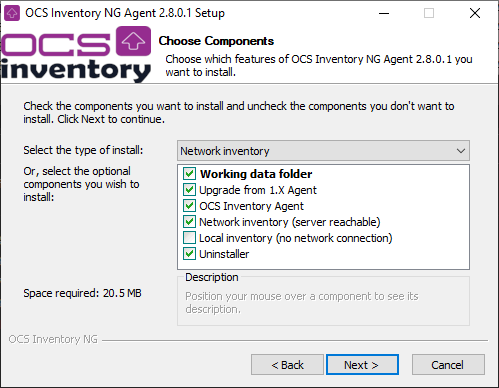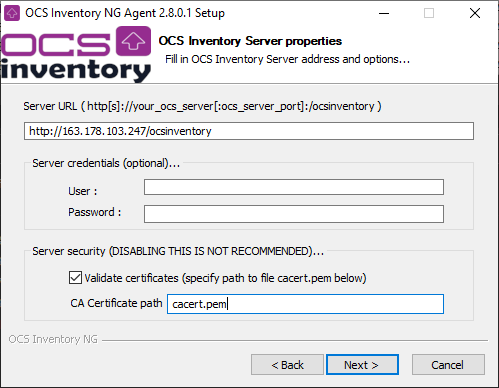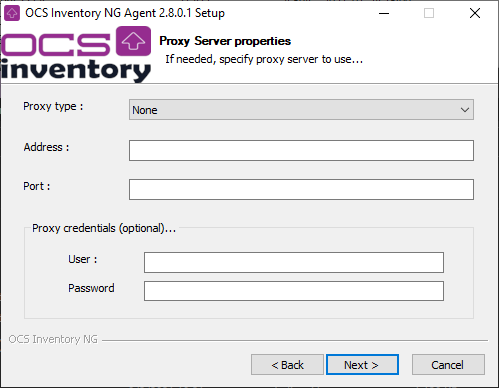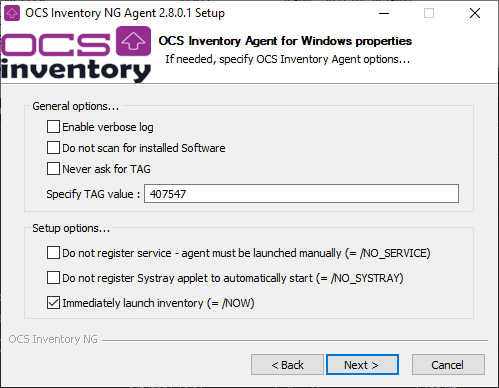Para la instalación del Agente de OCS Inventory en la Escuela de Medicina
Se descargan 2 archivos:
Certificado cacert.pem
Instalador
Se ejecuta en instalador, adjunto capturas de los pasos de configuracion.
Aceptar la Licencia
Opciones de instalación por default
En la configuración del servidor: debe quedar como
https://163.178.103.247/ocsinventory
*** En la imagen esta mal, dice http en lugar de https
Las opciones de proxy server se dejan en blanco, excepto que el equipo donde este instalando necesite un proxy para salir a Internet
En el TAG especificar la Placa UCR del equipo y dejar lo demás como en la imagen
Dejar la ubicación de instalación default y darle Instalar
Luego de instalar el software y antes de arrancar el inventario, debe color el archivo cacert.pem en esta ruta. Si el archivo lo descargo como .zip, debe desempacarlo, es un archivo de texto
%PROGRAMDATA%\OCS Inventory NG\Agent
Para arrancar el inventario, van al Tray de Windows, buscan el icono morado de OCS, le dan click derecho y seleccionan Ejecutar Inventario ahora.
Para verificar que hizo el inventario, ingrese a la consola del servidor con sus credenciales, va a Todo el Inventario, le da buscar y le puede dar la placa o el nombre de la PC que acaba de instalar. Si se reporta, todo quedo bien. Se va a seguir reportando.